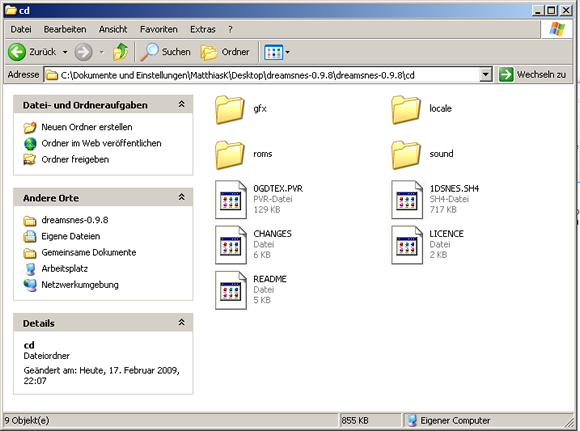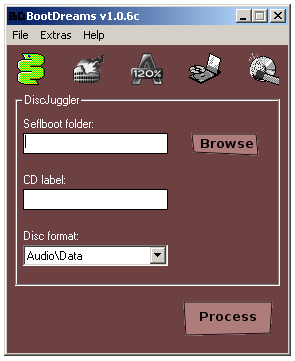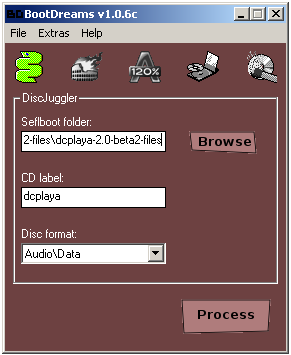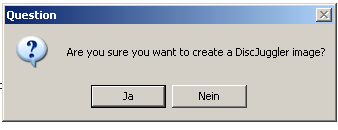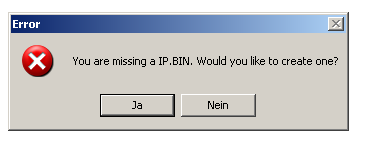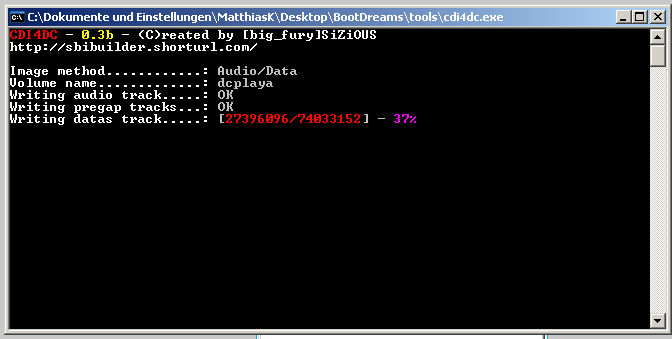DreamSNES: Unterschied zwischen den Versionen
Keine Bearbeitungszusammenfassung |
|||
| Zeile 18: | Zeile 18: | ||
Mit DreamSNES lassen sich SuperNintendo-Spiele auf Dreamcast abspielen, die meisten laufen flüssig. Mit grafisch aufwendigeren Spielen hat DreamSNES allerdings Probleme. Ein eigens programmierter 65c816 CPU-Kern, der in SH4-Assembler geschrieben wurde, kommt in DreamSNES zum Einsatz. Für die Entwicklung wurde die kostenlose Programmbibliothek [[libronin]] benutzt. | Mit DreamSNES lassen sich SuperNintendo-Spiele auf Dreamcast abspielen, die meisten laufen flüssig. Mit grafisch aufwendigeren Spielen hat DreamSNES allerdings Probleme. Ein eigens programmierter 65c816 CPU-Kern, der in SH4-Assembler geschrieben wurde, kommt in DreamSNES zum Einsatz. Für die Entwicklung wurde die kostenlose Programmbibliothek [[libronin]] benutzt. | ||
==Herunterladen== | |||
* [http://www.maturion.de/dreamcast/dateien/emulatoren/dreamsnes-0.9.8.zip Version 0.9.8 - Rohdateien] | |||
==Brennen== | ==Brennen== | ||
Zunächst muss DreamSNES heruntergeladen werden. Als nächstes muss | Zunächst muss DreamSNES heruntergeladen werden. Als nächstes muss es entpackt werden. Nun öffnet ihr den entpackten Ordner. Ihr solltet nun auch mehrere weitere Dateien und Ordner vor euch haben, unter anderem den Ordner "cd". Diesen öffnet ihr nun. Vor euch solltet ihr nun folgende Ordnerstruktur haben: | ||
[[Bild:dsnesordner.png]] | [[Bild:dsnesordner.png]] | ||
| Zeile 31: | Zeile 35: | ||
=====CDI-Abbild erstellen===== | =====CDI-Abbild erstellen===== | ||
Jetzt müssen | Jetzt müssen wir ein CDI-Abbild für das Brennen erstellen. Als erstes starten wir [[BootDreams]], das ihr schon installiert haben solltet. Falls nicht, installiert es noch schnell. | ||
''Bitte beachtet, dass wir für diese Anleitung die Bilder aus der Brennanleitung von [[DCPlaya]] benutzt haben.'' | |||
[[Bild:bootd.png]] [[Bild:bd2.png]] | [[Bild:bootd.png]] [[Bild:bd2.png]] | ||
Beim Auswahlpunkt "Selfboot folder" klickt ihr auf "Browse" und wählt den Ordner in dem sich | Beim Auswahlpunkt "Selfboot folder" klickt ihr auf "Browse" und wählt den cd-Ordner, in dem sich DreamSNES mitsamt den Spielen befindet. Für "CD label" schreibt ihr am besten dcplaya. Anschließend klickt ihr auf "Process". | ||
Wenn ihr gefragt werdet, ob ihr tatsächlich ein DiscJuggler-Abbild erstellen wollt, bestätigt ihr dies mit Ja. Eventuell erscheint ein weiterer Fragedialog, der abfragt, ob ihr eine IP.BIN-Datei erstellen wollt. Bestätigt dies '''unbedingt mit Ja'''. | Wenn ihr gefragt werdet, ob ihr tatsächlich ein DiscJuggler-Abbild erstellen wollt, bestätigt ihr dies mit Ja. Eventuell erscheint ein weiterer Fragedialog, der abfragt, ob ihr eine IP.BIN-Datei erstellen wollt. Bestätigt dies '''unbedingt mit Ja'''. | ||
| Zeile 45: | Zeile 52: | ||
Dann wird das CD-Abbild erstellt und ein Konsolenfenster öffnet sich. Wartet einfach bis der Vorgang abgeschlossen ist. Schließt das Fenster aber nicht! | Dann wird das CD-Abbild erstellt und ein Konsolenfenster öffnet sich. Wartet einfach bis der Vorgang abgeschlossen ist. Schließt das Fenster aber nicht! | ||
==Links== | ==Links== | ||
Version vom 22. Februar 2009, 09:17 Uhr
| DreamSNES | ||
|---|---|---|
| Homepage | Homepage | |
| Neueste Version | 0.9.8 | |
| Herunterladen | Rohdateien | |
| Veröffentlichung | 31.10.2002 | |
| Autor | Marcus Comstedt Peter Bortas Per Hedbor | |
| Basiert auf | Snes9x | |
| Emuliert | SNES | |
| Bester Emulator für dieses System? |
Ja | |
| Aktiv | Nein | |
DreamSNES ist der beste SuperNintendo-Emulator für Dreamcast. Er wurde von den schwedischen Programmierern Marcus Comstedt, Peter Bortas und Per Hedbor programmiert. Die letzte Version erschien Ende 2002. Etwa 90% der SuperNintendo-Spiele werden untersützt, die meisten davon in einer spielbaren Qualität. Einige grafisch aufwendige Spiele, wie Starwing oder Super Mario Kart, laufen zu langsam, um mit DreamSNES spielbar zu sein, da die Dreamcast-Hardware dabei bis an ihre Grenzen ausgenutzt wird.
Trotz einiger Schwächen und des hohen Alters ist DreamSNES immer noch der beste SuperNintendo-Emulator für Dreamcast und war eines der bekanntesten Programme der Szene.
Funktionsweise und Technisches
Mit DreamSNES lassen sich SuperNintendo-Spiele auf Dreamcast abspielen, die meisten laufen flüssig. Mit grafisch aufwendigeren Spielen hat DreamSNES allerdings Probleme. Ein eigens programmierter 65c816 CPU-Kern, der in SH4-Assembler geschrieben wurde, kommt in DreamSNES zum Einsatz. Für die Entwicklung wurde die kostenlose Programmbibliothek libronin benutzt.
Herunterladen
Brennen
Zunächst muss DreamSNES heruntergeladen werden. Als nächstes muss es entpackt werden. Nun öffnet ihr den entpackten Ordner. Ihr solltet nun auch mehrere weitere Dateien und Ordner vor euch haben, unter anderem den Ordner "cd". Diesen öffnet ihr nun. Vor euch solltet ihr nun folgende Ordnerstruktur haben:
In den Ordner roms kopiert ihr nun eure SNES-Spiele. Wir können euch hier keinesfalls mit Links zu SNES-Spielen versorgen, lest dazu auch diesen Artikel. Legale und kostenlose Roms fü den Emulator findet ihr auf PDRoms.de.
Nachdem ihr alles kopiert habt, öffnet ihr nun BootDreams.
CDI-Abbild erstellen
Jetzt müssen wir ein CDI-Abbild für das Brennen erstellen. Als erstes starten wir BootDreams, das ihr schon installiert haben solltet. Falls nicht, installiert es noch schnell.
Bitte beachtet, dass wir für diese Anleitung die Bilder aus der Brennanleitung von DCPlaya benutzt haben.
Beim Auswahlpunkt "Selfboot folder" klickt ihr auf "Browse" und wählt den cd-Ordner, in dem sich DreamSNES mitsamt den Spielen befindet. Für "CD label" schreibt ihr am besten dcplaya. Anschließend klickt ihr auf "Process".
Wenn ihr gefragt werdet, ob ihr tatsächlich ein DiscJuggler-Abbild erstellen wollt, bestätigt ihr dies mit Ja. Eventuell erscheint ein weiterer Fragedialog, der abfragt, ob ihr eine IP.BIN-Datei erstellen wollt. Bestätigt dies unbedingt mit Ja.
Anschließend legt ihr das Speicherziel des CD-Abbilds fest. Am besten speichert ihr es auf den Desktop, damit ihr es später besser wieder finden könnt.
Dann wird das CD-Abbild erstellt und ein Konsolenfenster öffnet sich. Wartet einfach bis der Vorgang abgeschlossen ist. Schließt das Fenster aber nicht!